Обновлено 2024 апреля: перестаньте получать сообщения об ошибках и замедлите работу вашей системы с помощью нашего инструмента оптимизации. Получить сейчас в эту ссылку
- Скачайте и установите инструмент для ремонта здесь.
- Пусть он просканирует ваш компьютер.
- Затем инструмент почини свой компьютер.
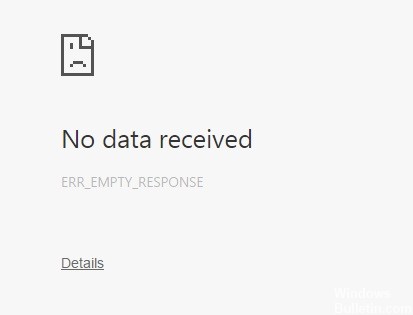
Одна из наиболее распространенных ошибок при попытке доступа к веб-сайту - ERR_EMPTY_RESPONSE - данные не получены. Эта ошибка может возникнуть при попытке получить доступ к большому количеству популярных веб-сайтов. Вот как это исправить.
Что делает эту ошибку настолько тревожной, так это то, что она может возникать при доступе к некоторым из самых популярных веб-сайтов, включая ведущую платформу потокового видео YouTube или чрезвычайно популярную платформу для ведения блогов WordPress.
Вероятно, вы сталкивались с этой ошибкой раньше. Эта статья представляет собой руководство для пользователей компьютеров, которые хотят исправить эту ошибку или просто узнать больше.
Что вызывает ошибку ERR_EMPTY_RESPONSE или «Данные не получены»?

- Неверный код .htaccess
- Вирус или заражение вредоносным ПО
- Поврежденные или недействительные ключи реестра
- Неисправность или неправильная конфигурация
- Ошибка браузера Google Chrome
- Проблема с подключением к Интернету у вашего интернет-провайдера
Как исправить ошибку ERR_EMPTY_RESPONSE или Нет данных?
Обновление за апрель 2024 года:
Теперь вы можете предотвратить проблемы с ПК с помощью этого инструмента, например, защитить вас от потери файлов и вредоносных программ. Кроме того, это отличный способ оптимизировать ваш компьютер для достижения максимальной производительности. Программа с легкостью исправляет типичные ошибки, которые могут возникнуть в системах Windows - нет необходимости часами искать и устранять неполадки, если у вас под рукой есть идеальное решение:
- Шаг 1: Скачать PC Repair & Optimizer Tool (Windows 10, 8, 7, XP, Vista - Microsoft Gold Certified).
- Шаг 2: Нажмите «Начать сканирование”, Чтобы найти проблемы реестра Windows, которые могут вызывать проблемы с ПК.
- Шаг 3: Нажмите «Починить все», Чтобы исправить все проблемы.
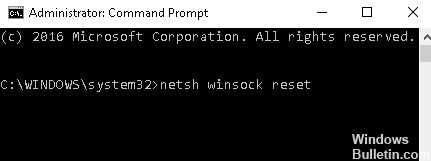
Сброс Winsock
- Щелкните правой кнопкой мыши клавишу Windows и выберите Командная строка (администратор).
- Вы также можете открыть поисковую систему Windows и ввести cmd.
- Щелкните правой кнопкой мыши параметр «Командная строка» и выберите «Запуск от имени администратора».
- Когда откроется командная строка, скопируйте и вставьте следующие команды по очереди.
- Нажимайте Enter после каждой из этих команд:
IPCONFIG / flushdns
IPCONFIG / registerdns
IPCONFIG / выпуск
IPCONFIG / обновить
Netsh Winsock сбросить каталог
netsh int ipv4 reset.log
netsh int ipv6 reset reset.log
Пауза
Стоп / г - Затем перезагрузите компьютер и попробуйте открыть сайт, к которому вы раньше не могли получить доступ.
Изменение настроек прокси TCP / IP4
- Откройте Центр управления сетями и общим доступом и выберите «Изменить настройки адаптера».
- Найдите поставщика сетевых подключений в разделе «Подключение по локальной сети» или «Беспроводная связь».
- Щелкните правой кнопкой мыши значок подключения и выберите «Свойства».
- В открывшемся окне выберите Интернет-протокол (4 TCP / IPv4) и нажмите «Свойства».
- В новом окне выберите Использовать следующие адреса DNS-серверов.
- Затем введите 8.8.8.8 и 8.8.4.4.
- Нажмите Применить и ОК, чтобы сохранить изменения.
Удалить все файлы .temp
- Одновременно нажмите клавиши Windows и R и дождитесь появления окна запуска.
- Когда он появится, введите «temp» и нажмите OK.
- Выберите все файлы, одновременно нажав клавиши CTRL и A.
- Щелкните правой кнопкой мыши выбранные компоненты и выберите Удалить.
- Переключитесь на Google Chrome и проверьте, сохраняется ли ERR_EMPTY_RESPONSE.
Совет эксперта: Этот инструмент восстановления сканирует репозитории и заменяет поврежденные или отсутствующие файлы, если ни один из этих методов не сработал. Это хорошо работает в большинстве случаев, когда проблема связана с повреждением системы. Этот инструмент также оптимизирует вашу систему, чтобы максимизировать производительность. Его можно скачать по Щелчок Здесь
Часто задаваемые вопросы
Как я могу исправить Err_empty_response?
- Очистите данные о просмотре в браузере.
- Сбросьте настройки вашей сети.
- Обновите драйверы вашего устройства.
- Используйте VPN.
- Проверьте сетевое соединение.
Как исправить ERR_EMPTY_RESPONSE в Google Chrome?
- Используйте командную строку.
- Попробуйте использовать другой браузер.
- Попробуйте использовать режим инкогнито.
- Отключить расширения.
- Отключите программное обеспечение VPN.
- Удалите данные просмотра.
- Очистите папку Temp.
- Очистите кеш DNS в Google Chrome.
Почему я получаю сообщение об ошибке Err_empty_response и как его исправить?
Сообщение err_empty_response может появиться, когда вы используете браузер Chrome и пытаетесь получить доступ к веб-сайту. Это означает, что данные не отправляются / не передаются. Многие веб-сайты предлагают одни и те же шаги для решения этой проблемы: очистите кеш браузера, файлы cookie и временные файлы.


